相信已经很少有人用光驱来安装操作系统了,把U盘或移动硬盘制作成系统安装启动盘即可进行操作系统安装。MS酋长之前已经陆续介绍了大量的Win10系统U盘安装盘制作工具,包括:微软官方的......
如何利用IE浏览器自带的弹出窗口阻止程序屏蔽网页弹窗
弹窗广告给我们正常浏览网页带来了很大的困扰,MS酋长之前曾经推荐过一款“弹窗广告拦截器”,能够有效地屏蔽各种软件和网页弹窗。其实利用IE浏览器自带的弹出窗口阻止程序,我们也可以有效地屏蔽网页弹窗。下面就来分享一下IE浏览器弹出窗口阻止程序设置方法:
以Win10系统下的IE11浏览器为例。点击IE浏览器窗口右上角的齿轮状“工具”图标,在弹出的菜单中选择“Internet选项”,打开“Internet选项”窗口,切换到“隐私”选项卡。如图:
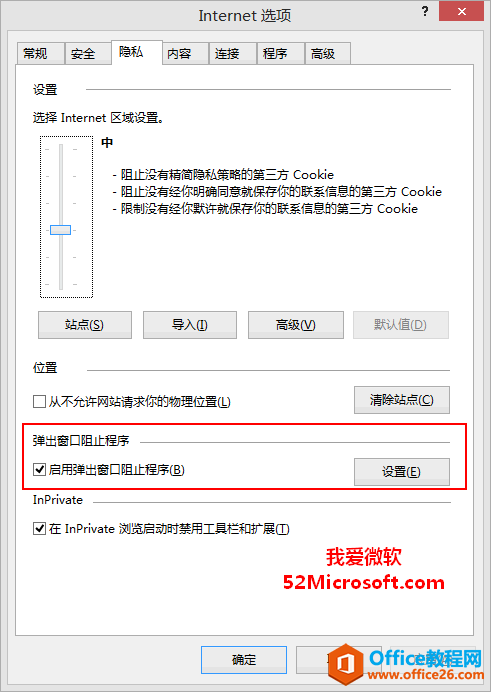
在“弹出窗口阻止程序”设置区域勾选“启用弹出窗口阻止程序”,然后点击“设置”按钮,打开“弹出窗口阻止程序设置”窗口。如图:
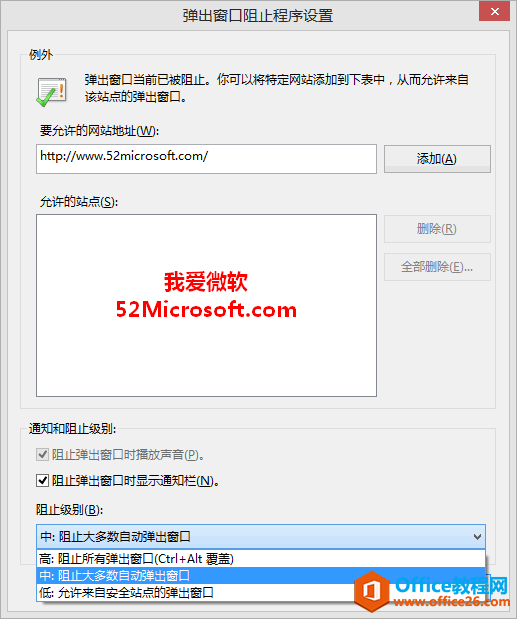
在这里你可以设置例外网站,也就是允许弹出窗口的网站。
在下面默认已经勾选了“阻止弹出窗口时显示通知栏”,这样如果阻止了某个网站的弹出窗口,就会在网页底部显示通知栏,你来选择是否允许该网站的弹出窗口。
“阻止级别”默认选择的是“中:阻止大多数弹出窗口”,你也可以根据需选择“高”或“低”。
相关文章
- 详细阅读
-
如何为Win10家庭版开启组策略编辑器功能详细阅读

经常访问Win10专业网的朋友在看到需要编辑组策略的文章时,会发现,每一个教程都提供了两种方法:方法一是配置组策略;方法二是修改注册表。而两种方法的效果则是相同的。之所以这样,......
2022-04-19 316 组策略编辑器
-
Win10下如何使用DISM命令修复Windows映像详细阅读

DISM工具是一个部署映像服务和管理工具,已经陆续分享了一些DISM工具应用技巧。实际上使用DISM工具还可以修复损坏的Windows映像,下面我们来看一下微软官方的使用DISM工具修复Windows映像教程:......
2022-04-19 55 DISM命令 修复Windows映像
- 详细阅读
- 详细阅读



